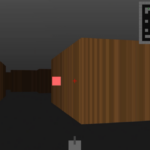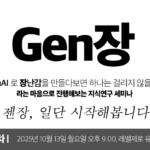오늘은 이전에 소개했던 Amazon Q 를 VS Code 에서 사용하기 위한 방법을 소개하려한다.
이 방법을 쓰면 Cursor 나 VS Code Copilot 처럼 쓸 수 있는데, 무료 혹은 저렴한 가격에 클로드 4, 4.5 모델을 써서 코딩을 할 수 있어서 상당히 유용하다.
먼저, VS Code 의 익스텐션 설치를 통해서 “Q” 를 설치해준다.
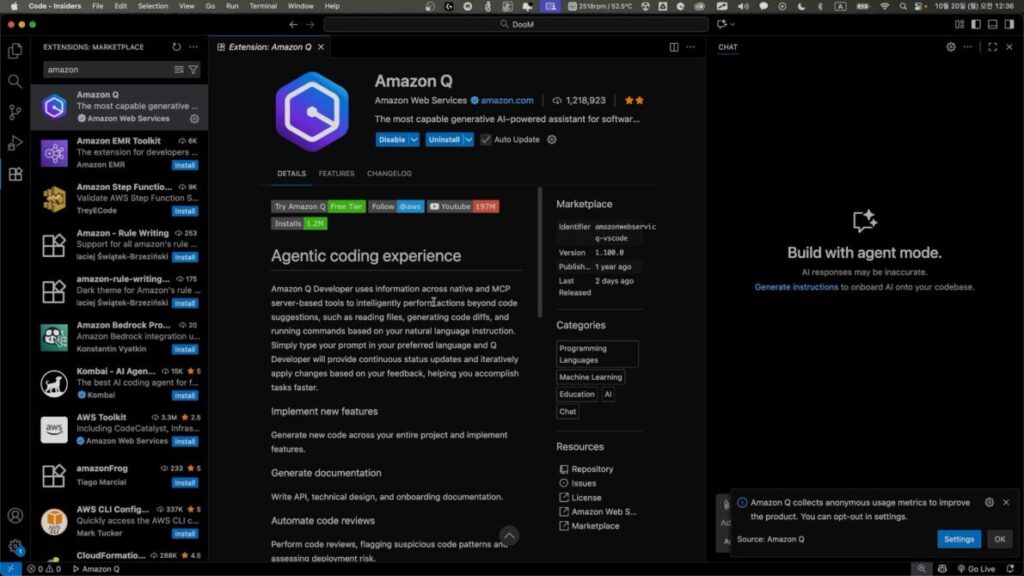
설치가 완료되면, 이유는 잘 모르겠지만, 좌측의 사이드바에 Q가 등장하는 것이 아니라 좌측 아래에 아주 애매하게 등장한다.
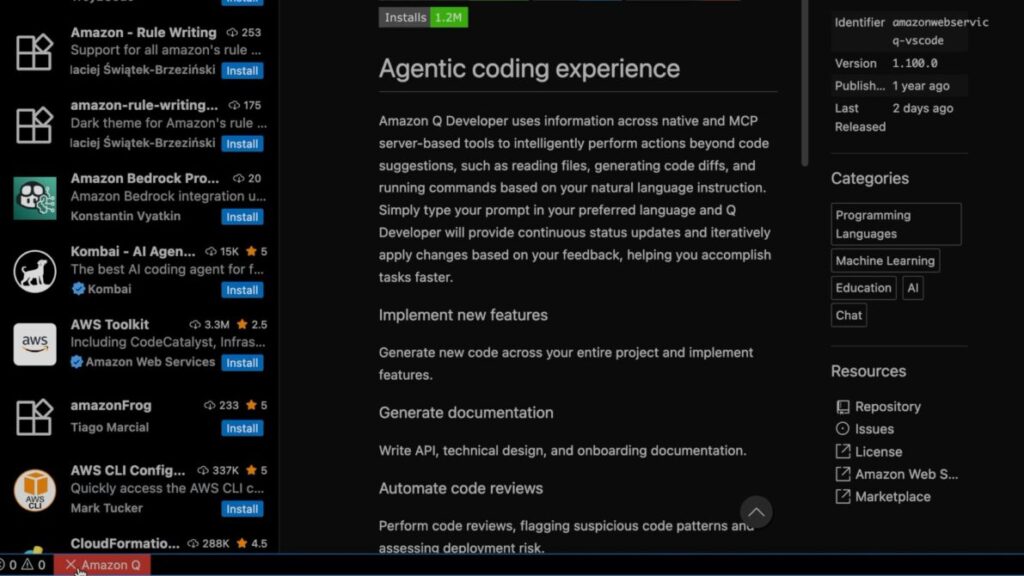
빨간색으로 경고처럼 나와있어서 찾는게 어렵진 않을 것이다.
이것을 클릭하면 이제 로그인을 위한메뉴를 찾을 수 있다. 아래와 같이 상단에 Sign in to get started 라는 메뉴를 찾을 수 있고, 이를 선택해준다.
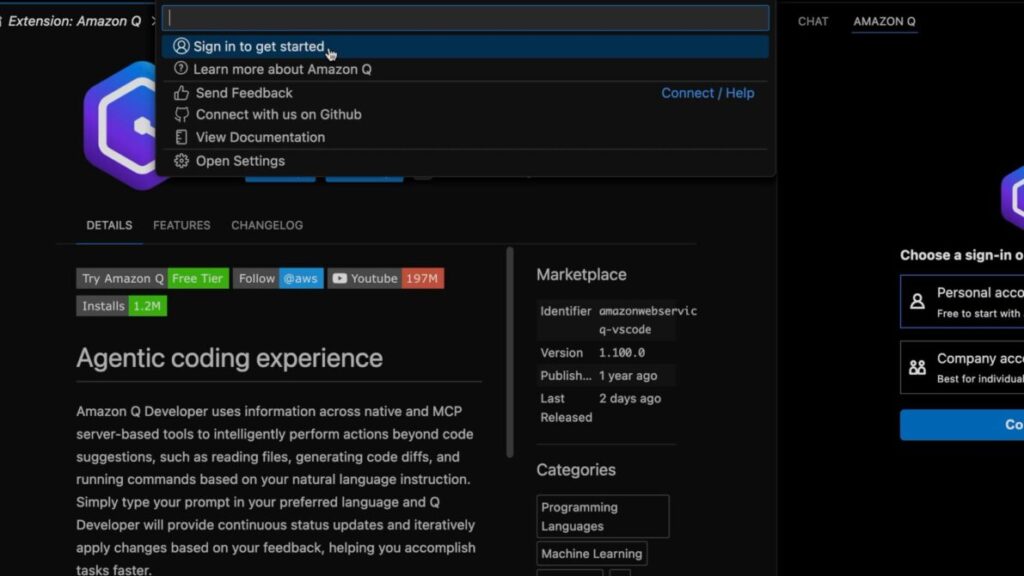
그럼 별도의 창을 통해서 다음과 같이 “개인용” 혹은 “회사용” 으로 사용할지를 고르게 된다. 앞서 소개했던 무료 Builder ID 를 사용하는 경우는 개인용, 유료 구독을 하고 사용하는 경우는 “회사용” 을 선택하면된다.
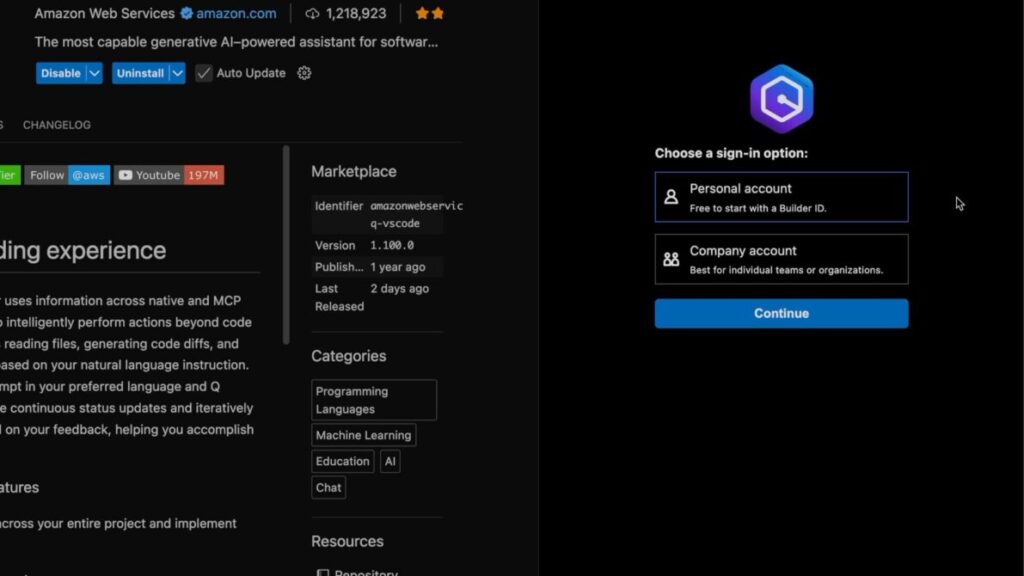
개인용을 선택하거나 회사용을 선택해도 포털에 로그인을 하게 되고 아래와 같은 인증 창을 통해서 인증을 진행하면 된다.
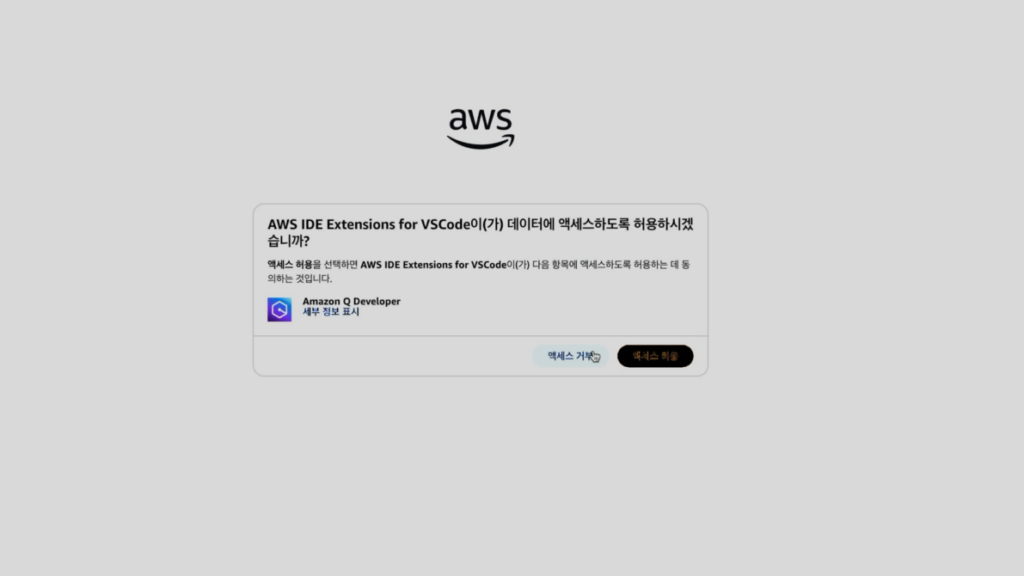
인증이 완료되면 아래와 같이 Amazon Q 를 마치 커서나 코파일럿처럼 VS Code 에서 사용할 수 있게 된다. 글을 쓰는 오늘 기준으로 사용이 가능한 모델은 클로드 소넷 4 와 4.5 이다.
성능은 4.5가 훨씬 강력하지만 심심하면 사용량 제한이 걸리고 있다. 따라서 현재는 4를 선택해서 사용하는 것이 여러모로 안정적으로 보인다.
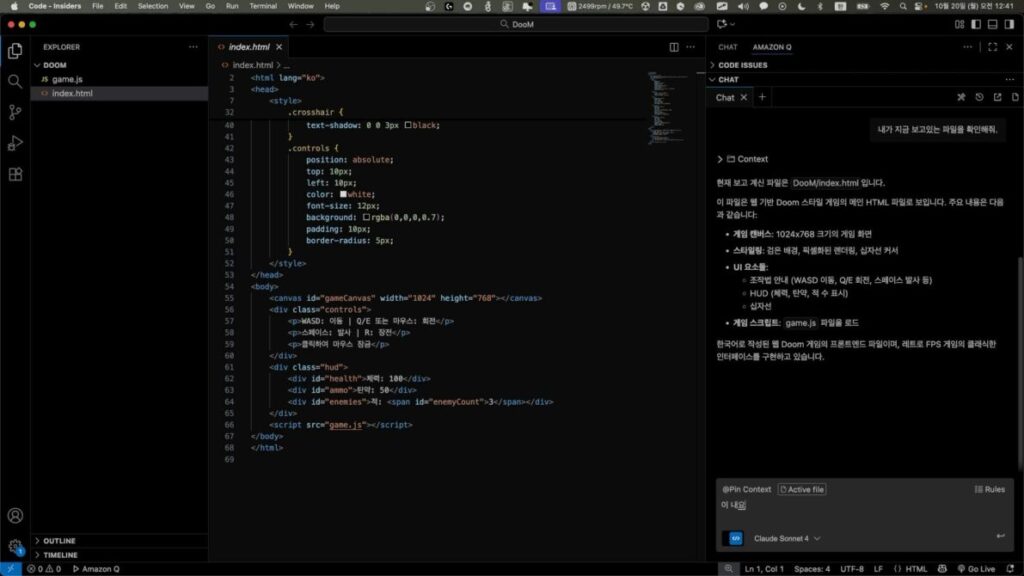
전체적인 과정은 아래 영상을 참조해주시길 바란다.
개인적으로는 VS 코드와 같은 IDE 에서 Q 를 설치해서 사용하는 것과 CLI 단계에서 작업하는 것의 각자 장단점이 있는 것 같다.
CLI 레벨에서 작업을 하는 것은 우리가 흔히 말하는 “바이브 코딩” 스럽게 작업할때 상당히 좋은 것 같으나, 실제 프로덕션 레벨의 작업을 해야해서 코드나 진행단계를 일일히 확인하면서 작업하고자 할때는 IDE 단에서 진행을 하면서 제작되는 파일이나 구조를 확인하면서 진행하는 것이 좋은 것 같다.
물론 이 부분은 각자 작업하는 스타일에 따라서 다를 것 같고 나 역시 더 써보면서 연구개발을 해야 제대로 알 것 같다.
오늘 팁 공유 끝.